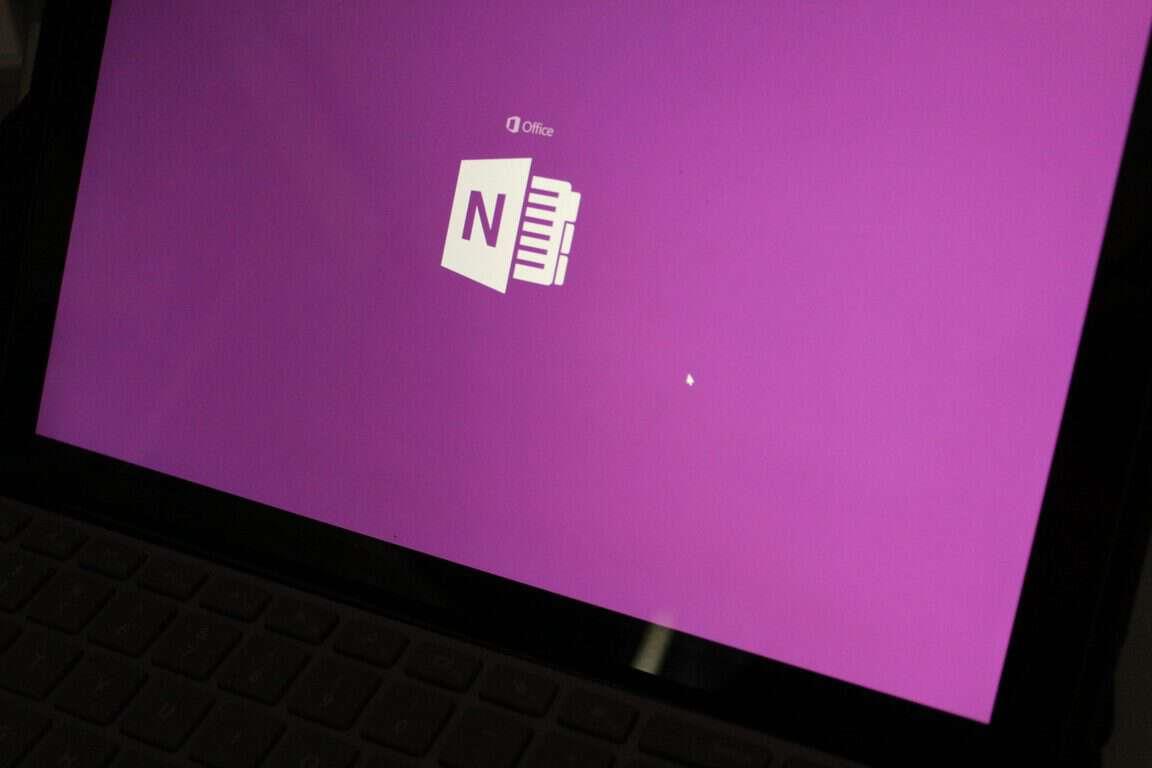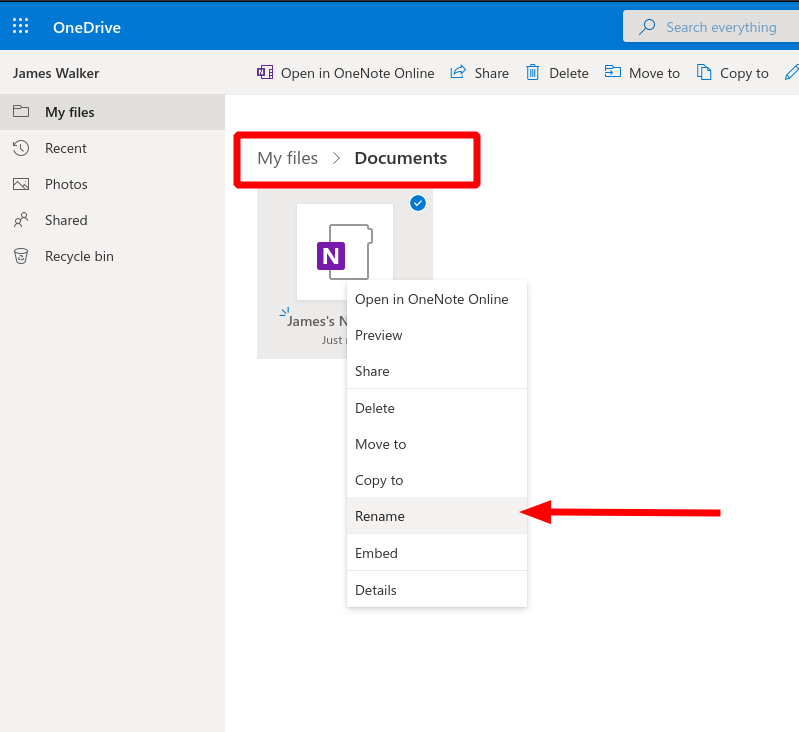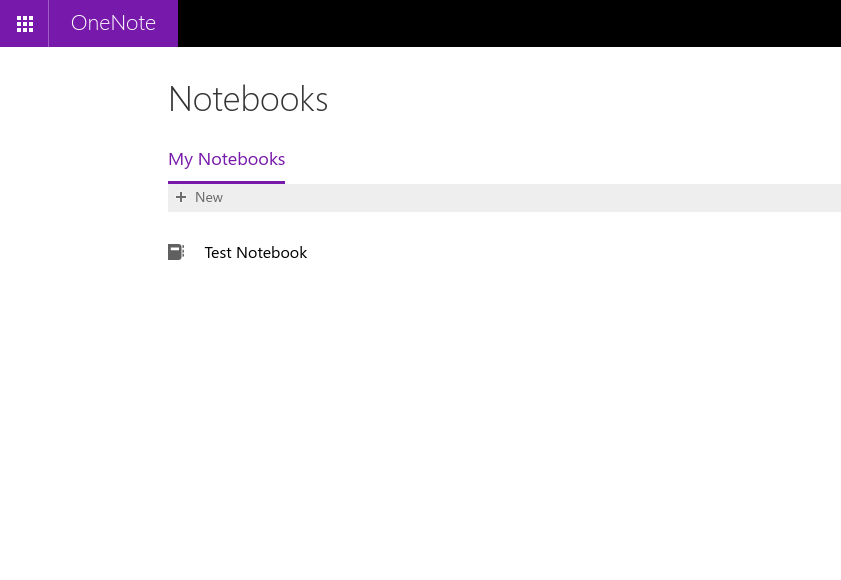OneNote tekee muistiinpanojen tekemisestä ja tietojen keräämisestä helppoa. Valitettavasti itse muistikirjojen hallinnasta voi tulla nopeasti hankalaa OneNote-sovellusten rajallisten muistikirjanhallintaominaisuuksien vuoksi.
Avoimen muistikirjan nimeäminen uudelleen on yksi yleinen tehtävä, joka voi olla hankalampaa kuin miltä näyttää. Luotettavin tapa nimetä muistikirja uudelleen on OneDrive-verkkokäyttöliittymän kautta – käyttöympäristöstä ja asiakassovelluksen versiosta riippuen tämä voi itse asiassa olla ainoa vaihtoehto.
Aloita kirjautumalla OneDriveen. Tässä oppaassa oletetaan, että säilytät muistikirjojasi oletussijaintiin – jos ei, muokkaa ohjeita tarpeen mukaan.
Siirry tiedostoihisi ja napsauta sitten ”Dokumentit”-kansiota. Sinun pitäisi nähdä OneNote-muistikirjasi tässä kansiossa. Jos et löydä niitä, kannattaa tarkistaa, onko OneNote-muistikirjat-alikansiota olemassa.
Kun olet löytänyt muistikirjatiedoston, napsauta sitä hiiren kakkospainikkeella ja valitse pikavalikosta Nimeä uudelleen. Kirjoita muistikirjalle uusi nimi. Muutaman hetken kuluttua OneNote-sovellustesi pitäisi havaita muutos ja alkaa näyttää uutta nimeä. Jos näin ei tapahdu, saatat joutua sulkemaan muistikirjan sovelluksessa (löytyy napsauttamalla muistikirjan nimeä hiiren kakkospainikkeella/painamalla pitkään). Tämän jälkeen voit avata muistikirjan uudelleen uudesta paikasta.
Tämä tekniikka toimii vain muistikirjoissa, jotka on tallennettu henkilökohtaisiin OneDrive- tai OneDrive for Business -muistikirjoihin. SharePoint-sivustojen tai Microsoft Teamsin kautta käytettyjä jaettuja muistikirjoja – mukaan lukien opetusluokan ja henkilöstön muistikirjat – ei pidä nimetä uudelleen tällä tavalla. voivat jättää muita käyttäjiä ei pääse sisältöön.
FAQ
Voinko nimetä luokkani ja henkilöstöni muistikirjat uudelleen OneDrivessa?
Varoitus: Älä nimeä uudelleen luokka- ja henkilöstömuistikirjoja OneDrivessa, mukaan lukien Microsoft Teamsin kautta luodut luokka- ja henkilöstömuistikirjat. Tämä häiritsee opiskelijoiden pääsyä ja näiden muistikirjojen asianmukaista toimintaa.
Mitä tapahtuu, jos nimeän uudelleen jo jakamani muistikirjan?
Varoitus: Muista, että kun nimeät muistikirjan uudelleen, et voi enää jakaa muistikirjaa. Opi jakamaan muistikirja uudelleen. Ennen kuin nimeät uudelleen muistikirjat, jotka olet jo jakanut muiden kanssa, harkitse muiden muistikirjan tekijöiden ilmoittamista etukäteen suunnitelmistasi nimetä uudelleen muistikirja, jossa he työskentelevät.
Kuinka vaihdan muistikirjan nimen?
Napsauta muistikirjaa hiiren kakkospainikkeella ja anna sille uusi nimi valitsemalla Nimeä uudelleen. Tämä nimeää itse muistikirjan uudelleen sen sijaan, että muuttaisi vain näyttönimeä, jos muokkaat sitä sovelluksessa.
Kuinka voin nimetä OneNote-muistikirjan uudelleen?
Siirry OneDriveen. Napsauta Tiedostot-osiossa Asiakirjat. Huomautus: Sinun on ehkä siirryttävä toiseen kansioon, jos muistikirja on alun perin tallennettu muuhun kansioon kuin Asiakirjat. Siirry OneNote-muistikirjaan, jonka haluat nimetä uudelleen, napsauta sitä hiiren kakkospainikkeella ja valitse Nimeä uudelleen.
Kuinka nimetän luokan muistikirjan uudelleen OneDrivessa?
Voit seurata kysymystä tai äänestää hyödylliseksi, mutta et voi vastata tähän viestiketjuun. Voit siirtyä paikkaan, johon luokan muistikirja on tallennettu. Yleensä se on luojan OneDrive for Business -kirjastossa napsauttamalla … luokan muistikirjasta nimetäksesi muistikirjan uudelleen. Esimerkiksi skenaariossani loin luokan muistikirjan.
Kuinka vaihdan OneNote-muistikirjan nimen?
1 Siirry OneDriveen. 2 Valitse Tiedostot-osiossa Asiakirjat.#N#Huomaa: Saatat joutua siirtymään toiseen kansioon, jos muistikirja oli… 3 Siirry OneNote-muistikirjaan, jonka haluat nimetä uudelleen, napsauta sitä hiiren kakkospainikkeella ja valitse Nimeä uudelleen. 4 Kirjoita Nimeä uudelleen -valintaikkunaan uusi muistikirjan nimi ja napsauta Tallenna. Lisää…
Kuinka nimeän muistikirjan uudelleen SharePointissa?
Napsauta SharePoint-alisivustossa, jossa muistikirja sijaitsee , ”Sivuston sisältö” (yleensä se on käytettävissä SharePoint-sivustosi oikeanpuoleisessa kohteiden sarakkeessa. Sinun pitäisi nähdä muistikirjasi siellä. Napsauta ”…” muokataksesi kohdetta ja valitse ”Nimeä uudelleen”
Onko mahdollista nimetä Class Notebook uudelleen MS-tiimeissä?
Pelkään, että luokan muistikirjan uudelleennimeäminen MS-tiimeissä ei ole mahdollista, oletuksena jokainen luokka luo oletusarvoisen luokan muistikirjavälilehden, jossa on kaikki opiskelijat -osio. Luokan nimen muuttaminen ei myöskään oikeastaan nimeä uudelleen kaikkia siihen liittyviä resursseja, ja se on tunnistettu tunnetuksi rajoitukseksi, jota Microsoft työskentelee.
Kuinka poistan luokan muistikirjan OneDrivesta?
Huomautus: Microsoft Teamsin luokille luomiasi luokkamuistikirjoja ei tallenneta OneDriveen. Ne voidaan poistaa vain poistamalla tiimi ja kaikki sen sisältö. Sen sijaan voi olla hyvä ratkaisu arkistoida tiimi, joka ei ole enää aktiivinen.
Kuinka tallentaa Edu-muistikirjoja Microsoft OneNotessa OneDriveen?
Microsoft OneNoten EDU-muistikirjojen avulla voit tallentaa kopion muistikirjastasi OneDriveen varmuuskopioidaksesi tai jakaaksesi sen muiden kanssa. Siirry osoitteeseen OneNote.com ja anna kelvolliset kirjautumistiedot. Napsauta haluamaasi EDU-muistikirjat-välilehteä. Siirry muistikirjaan, jonka haluat tallentaa, napsauta sitä hiiren kakkospainikkeella ja napsauta Tallenna kopio -vaihtoehtoa.
Kuinka nimeän muistikirjan uudelleen?
Kun olet löytänyt muistikirjan, jota yrität nimetä uudelleen, vie hiiri sen päälle ja napsauta sen oikeassa yläkulmassa olevaa tyhjää ympyrää tai napauta ja pidä sormeasi sen päällä. Tämä valitsee sen. 4. Napsauta tai napauta näytön yläreunan työkalupalkissa Nimeä uudelleen.
Kuinka vaihdan nimeni HP-kannettavassani?
Jos haluat vaihtaa nimesi HP-kannettavassasi, mutta silti käyttää kaikkia Microsoft-tilisi etuja, voit vaihtaa nimesi kyseisessä palvelussa. Tämä ei ainoastaan päivitä kannettavan tietokoneen tiedot, vaan myös kaikissa Microsoftin palveluissa. Napsauta työpöydän Käynnistä-painiketta. Valitse nimesi käyttäjäkuvasi vierestä.
Kuinka nimetä muistikirja uudelleen OneNotessa?
Napauta OneNotessa Näytä muistikirjat -painiketta avataksesi muistikirjaluettelon. Napauta ja pidä painettuna muistikirjaa, jonka haluat nimetä uudelleen. Napauta muistikirjaluettelon alareunassa Sulje muistikirja -kuvaketta ja valitse sitten Sulje. Siirry OneDriveen ja viimeistele muistikirjan uudelleennimeäminen.Siirry Safarissa tai millä tahansa muulla verkkoselaimella osoitteeseen www.onedrive.com.
Kuinka suljen muistikirjan OneNotessa?
Napsauta hiiren kakkospainikkeella sen muistikirjan nimeä, jonka haluat sulkea, ja napsauta sitten Sulje tämä muistikirja. Avaa muistikirja uudelleen napsauttamalla tai napauttamalla Muistikirjat-luettelosta Lisää muistikirjoja. Huomautus: OneNote 2016:ssa opi sulkemaan muistikirja ja avaamaan se sitten uudelleen. Napsauta tai napauta Näytä muistikirjaluettelo -painiketta, kunnes näet luettelon muistikirjoista.
Voinko sulkea muistikirjan ja avata sen uudelleen?
Jos työskentelet usein useiden jaettujen muistikirjojen kanssa ja muistikirjaluettelosi on sekaisin, voit sulkea minkä tahansa muistikirjan, kun sitä ei enää tarvita, ja avata sen myöhemmin uudelleen. Huomautus: Kun suljet muistikirjan, poistat sen vain näytettävästä muistikirjojen luettelosta. Et poista muistikirjaa.